ps:本次知识兔小编分享的是filezilla32位中文版,软件语言已设置为简体中文,有助于国内用户更好地使用,并且无需安装,下载解压后双击即可启动软件,欢迎有需要的朋友下载使用。
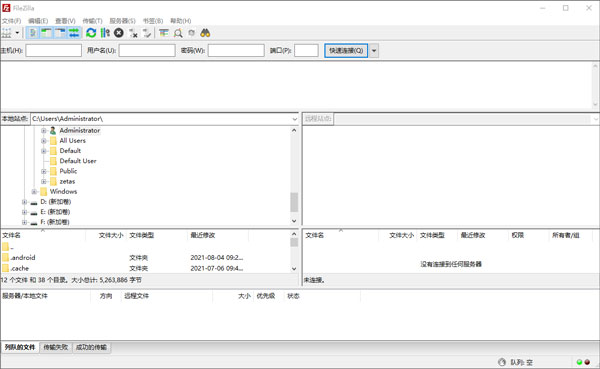
软件特色
1、传输速度比CuteFTP,CoreFTP,FlashFXP等竞争对手更高,甚至更高;2、不论是否存储数据,都能快速连接到FTP服务器;
3、将快速连接复制并保存为FTP帐户;
4、能够在被动和主动模式下工作;
5、快速搜索您的服务器文件;
6、能够限制下载速度和文件上传;
7、能够使用目录树系统快速传输文件夹间文件;
8、从服务器为特定文件夹添加书签;
9、能够更改显示格式,即字节或千字节或兆字节等;
10、能够更改同时文件传输的数量。
filezilla怎么传输文件
1、在知识兔下载并解压,得到filezilla32位中文版,软件无需安装,双击启动即可;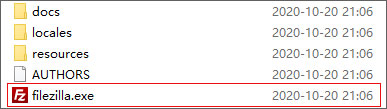
2、运行软件后,输入信息连接FTP服务器,在页面上输入主机、用户名、密码、端口。点击快速连接可以看到已成功连接上;
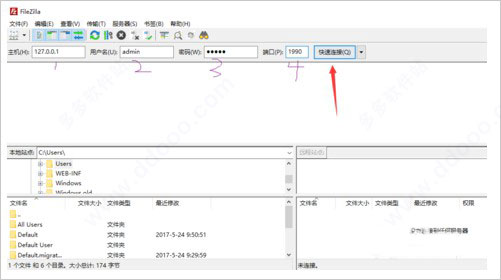
2、为了使用方便,添加到站点管理。点击文件下将此当前连接添加到站点管理器,下次再连接的时候就不用输入信息,直接在站点管理器中点击连接就可以;
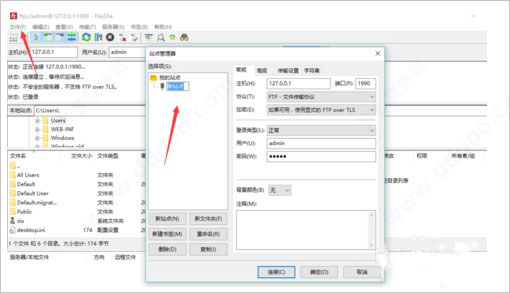
3、在本地站点中选择对应文件。本地站点中选择对应的文件夹,在下面一个区域中选择你需要上传的文件;
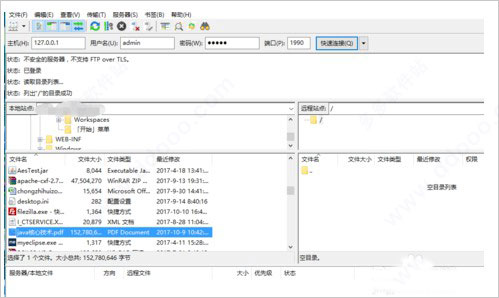
4、上传文件。选中你要上传的文件,右键单击上传,就可以直接把文件上传到FTP指定文件夹目录下;
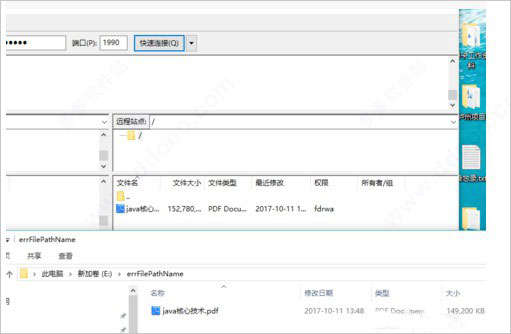
5、也可以选择多文件上传。选中单个文件,右键单击选择添加文件到队列。队列选择完成后,点击开关传输队列,就可以一次性上传所有队列中的内容;
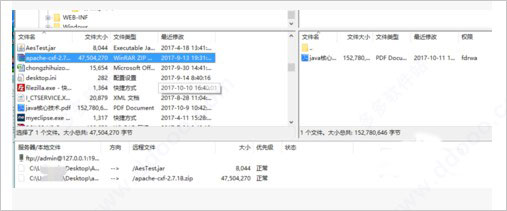
6、选择传到FTP服务器上文件夹的位置。在右侧部分在远程站点区域,可以选择主目录下的任何一个目录位置,进行文件的上传。
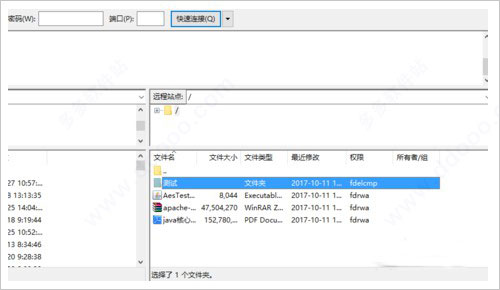
filezilla怎么连接远程服务器
1、打开FileZilla的页面如下,左边是本地站点中的文件,右边则是远程站点区域;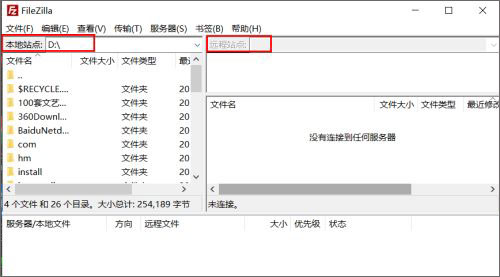
2、点击文件,再找到站点管理器;
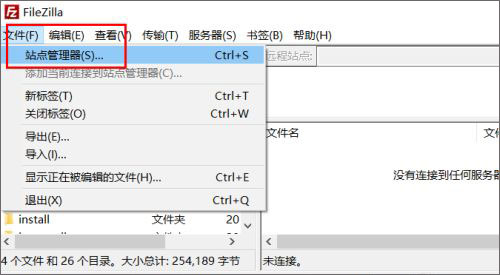
3、在站点管理器中点击New Site即可添加一个站点,New Site之后修改站点名称,然后填写主机IP地址、端口号、用户名和密码,最后点击连接即可;
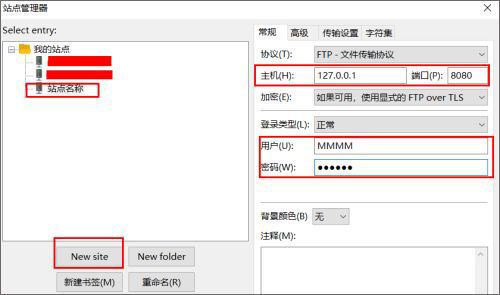
4、点击连接后站点管理器关闭并出现弹框,显示已经连接了一台服务器,选择在新标签中建立连接,点击确定;
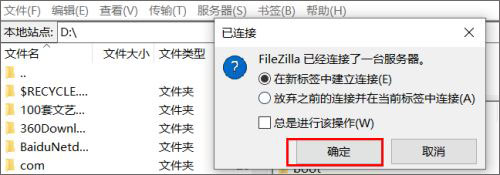
5、连接成功之后知识兔可以看到左上角有刚刚命名的站点名称以及IP地址,右边远程站点区域中出现了你连接的主机的文件目录。
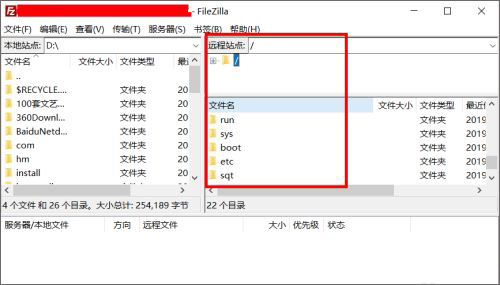
软件功能
1、易于使用;2、支持FTP,基于SSL / TLS的FTP(FTPS)和SSH文件传输协议(SFTP);
3、跨平台。在Windows,Linux,* BSD,Mac OS X等平台上运行;
4、IPv6支持;
5、分享多种语言;
6、支持恢复和传输大于4GB的大文件;
7、选项卡式用户界面;
8、强大的站点管理器和传输队列;
9、书签;
10、拖放支持;
11、可配置的传输速度限制;
12、文件名过滤器;
13、目录比较;
14、网络配置向导;
15、远程文件编辑;
16、保持链接功能;
17、HTTP / 1.1,SOCKS5和FTP代理支持;
18、记录到文件;
19、同步目录浏览;
20、远程文件搜索。
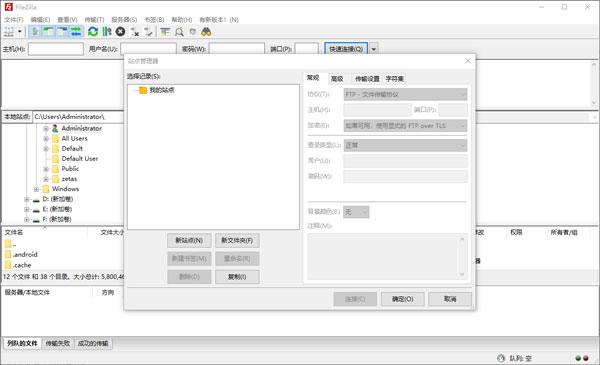
常见问题
1、我无法列出服务器上任何目录的内容,或者我无法传输任何文件,我收到“严重传输错误”,我无法连接到我的服务器。很可能 FileZilla、防火墙、路由器或它的组合。请阅读网络配置指南。
2=FileZilla 支持哪些命令行选项?
请参阅命令行参数(客户端)
3、FileZilla 在哪里存储其所有站点和设置?
FileZilla 的设置目录的位置取决于您的操作系统。在大多数系统上,站点和设置存储在~/.config/filezilla目录中。奇怪的例外是 Windows,其中的设置存储在%APPDATA%/FileZilla目录中。
4、为什么 FileZilla 不再启动?
如果由于某种原因您的 FileZilla 安装或设置损坏,则可能会发生这种情况。首先尝试重新安装 FileZilla,这不会更改您的设置。如果这没有帮助,请删除 FileZilla 的设置目录(见上文)。请注意,如果您在没有备份的情况下执行此操作,您的所有设置和站点都会丢失。
5、我无法在 Windows 95、98、ME、NT4、2000 或 XP 下启动 FileZilla,它以运行时错误终止。
FileZilla 的最新版本不再支持 Windows 9x/ME/NT4/2000/XP。请考虑将您的操作系统升级到 Windows Vista 或更高版本,特别是因为 Microsoft 不再支持旧的 Windows 版本。由于已知的安全漏洞,不建议使用旧版本的 FileZilla。
6、我想帮忙,如何翻译 FileZilla 客户端?
有关详细信息,请参阅官方网站。
8、FileZilla 不显示或传输包含非英文字符的文件。
请参阅字符集条目。
更新日志
v3.58.0版本错误修复和小改动:如果无法打开已知存在的 XML 文件,则会出现更详细的错误消息
v3.57.0版本
修复了文件编辑的错误默认设置
修复了在文件列表中查找数据的崩溃
修复了在 TLS 握手期间取消 HTTPS 连接导致的崩溃
更新到 libfilezilla 0.35.0
v3.56.0版本
错误修复和小改动:
更新至libfilezilla 0.34.0
更新的翻译>
下载仅供下载体验和测试学习,不得商用和正当使用。
下载体验
